
جدول المحتويات:
- مؤلف John Day [email protected].
- Public 2024-01-30 07:39.
- آخر تعديل 2025-01-23 12:54.
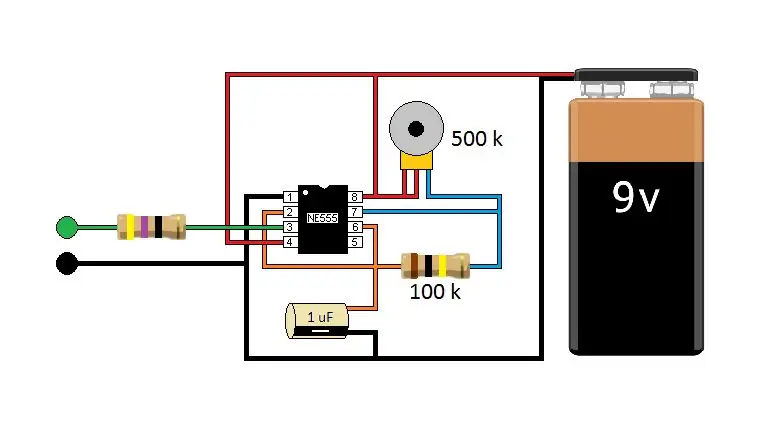
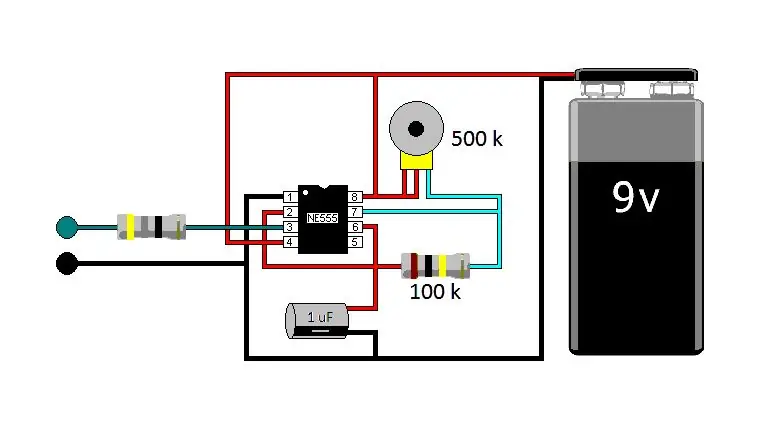
لقد جعلت هذا Instructable بالنسبة لي ؛ لتحسين Instructables الخاصة بي ، إلا أنني أعتزم مشاركة ما وجدته. لقد لاحظت أن بعض الصور التي أقوم بتحميلها إلى Instructabes تظهر بشكل مثالي وأن الصور الأخرى غير واضحة ، مشوهة قليلاً أو مشوشة. لا أعرف ما إذا كان جهاز الكمبيوتر الخاص بي ، أو تنسيقات الملفات ، أو الإنترنت ، أو موقع Instructables على الويب هو الذي يسبب التشويه ، فقد قررت اختبار تنسيقات ملفات الصور الخاصة بي.
أصنع المخططات الخاصة بي في الرسام ، وليس برنامج محاكاة الدائرة لسببين. أولاً ، أنا أحب مظهر مخططاتي. ثانيًا ، أنا أصمم دوائر تعمل في العالم الحقيقي ، ولكن العديد من دوائري لا تعمل في محاكاة الدائرة.
لقد استخدمت صورتين فقط لهذا Instructable ، لكن الصورتين موجودتان في سبعة تنسيقات ملفات مختلفة.
الخطوة 1: الصورة النقطية
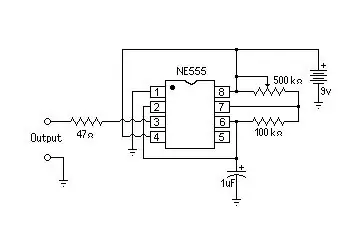
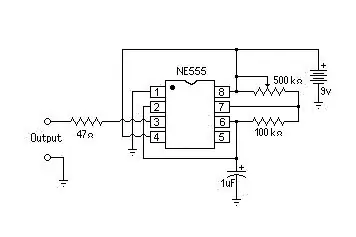
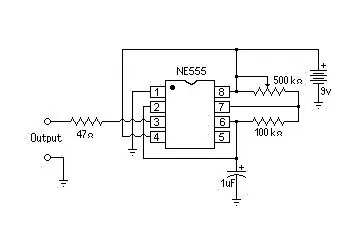
على الرغم من أن معظم مخططاتي باللونين الأبيض والأسود ، إلا أنني لا أستخدم أحادية اللون لأنني أحب تلوين مصابيح LED الخاصة بي.
هذه المخططات بالترتيب 16 لونًا نقطيًا و 24 بت صورة نقطية و 256 لونًا نقطية.
إذا نظرت عن كثب يمكنك أن تلاحظ أنها مشوشة قليلاً.
الخطوة الثانية: التحقق من وضوح الصورة
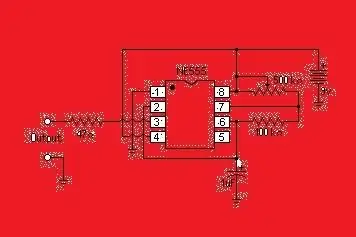
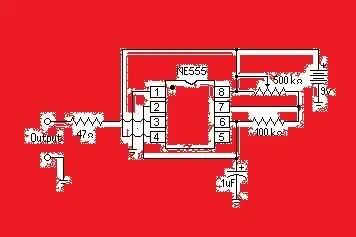
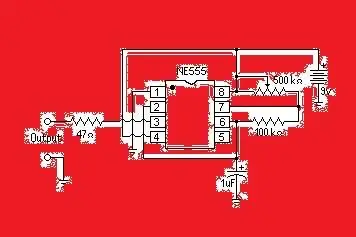
هذه المخططات بالترتيب 16 لونًا نقطيًا و 24 بت صورة نقطية و 256 لونًا نقطية.
لقد تحققت من وضوح الصورة عن طريق تنزيل المخططات التي تم تحميلها وتغيير اللون الأبيض في الخطط إلى اللون الأحمر.
كما ترى في الصورة الأولى (16 لون نقطي) ، تحولت جميع وحدات البكسل البيضاء تقريبًا إلى اللون الأحمر ، بينما تحولت وحدات البكسل البيضاء المشوهة.
في الصور النقطية ذات 24 بت والصور ذات 256 لونًا ، يوجد عدد أكبر بكثير من وحدات البكسل البيضاء التي لم تتحول إلى اللون الأحمر.
ليست جيدة مثل 16 لونًا Bitmap ، أو-g.webp
الخطوة 3: صورة نقطية لدائرة مجمعة بالألوان
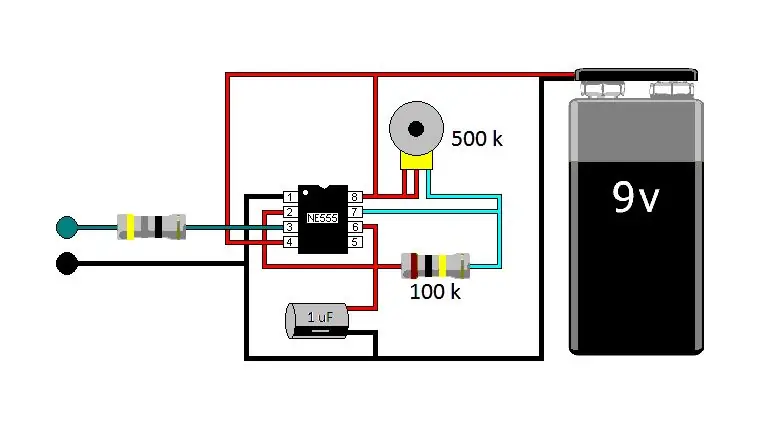
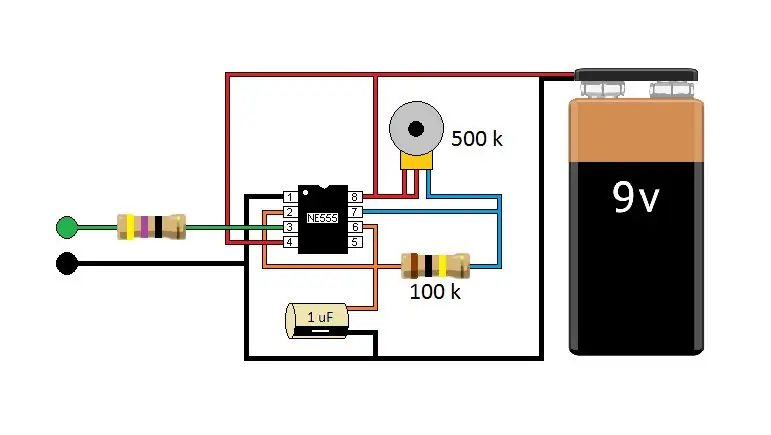
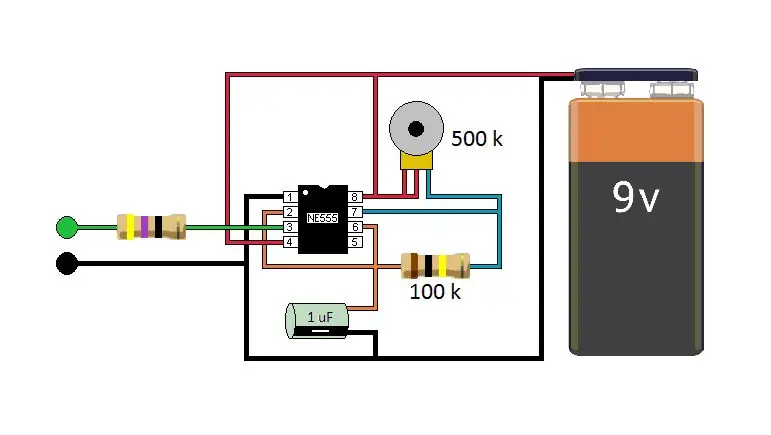
هذه الصور النقطية للدوائر المجمعة بالألوان مرتبة ؛ 16 لون نقطي ، 24 بت صورة نقطية ، 256 لون نقطية.
يؤدي فقدان اللون في الصورة النقطية ذات 16 لونًا إلى جعلها صورة أحادية اللون تقريبًا.
ويتم تمييز الصور النقطية ذات 256 لونًا بشكل ملحوظ بشكل ملحوظ على المكثف والبطارية.
هنا تكون الصورة النقطية ذات 24 بت جيدة تقريبًا مثل الصورة التي أنتجتها على جهاز الكمبيوتر الخاص بي.
موصى به:
إزالة خلفية الصور المتعددة باستخدام Photoshop 2020: 5 خطوات

إزالة خلفية الصور المتعددة باستخدام Photoshop 2020: أصبحت إزالة خلفية الصورة سهلة للغاية الآن! هذه هي كيفية استخدام Adobe Photoshop 2020 لإزالة خلفية صور متعددة (دفعة) باستخدام برنامج نصي بسيط
آلة التصويت البيومترية القائمة على بصمات الأصابع باستخدام Arduino: 4 خطوات (مع الصور)

آلة الاقتراع البيومترية القائمة على بصمات الأصابع باستخدام Arduino: نحن جميعًا على دراية بآلة التصويت الإلكترونية الحالية حيث يتعين على المستخدم الضغط على زر للإدلاء بصوته. لكن هذه الآلات تعرضت لانتقادات بسبب تلطيفها منذ البداية. لذلك تخطط الحكومة لإدخال البصمة
الذكاء الاصطناعي والتعرف على الصور باستخدام HuskyLens: 6 خطوات (بالصور)

الذكاء الاصطناعي والتعرف على الصور باستخدام HuskyLens: مرحبًا ، ما الأمر يا رفاق! Akarsh هنا من CETech. في هذا المشروع ، سنلقي نظرة على HuskyLens من DFRobot. إنها وحدة كاميرا تعمل بالذكاء الاصطناعي وهي قادرة على القيام بالعديد من عمليات الذكاء الاصطناعي مثل التعرف على الوجه
منبه المكالمات عبر البلوتوث: 5 خطوات (مع الصور)

Bluetooth Call Notifier: مقدمة لقد كنت أتصفح موجز الأخبار الإرشادي قبل بضعة أيام عندما صادفت هذا المشروع ، لقد كان مشروعًا رائعًا. لكنني فكرت لماذا لا نبنيها باستخدام Bluetooth بدلاً من عناصر wifi المعقدة. مواصفات منبه مكالمات Bluetooth هذا
جهاز اختبار سعة بطارية ليثيوم أيون (جهاز اختبار طاقة الليثيوم): 5 خطوات

جهاز اختبار سعة بطارية ليثيوم أيون (جهاز اختبار طاقة الليثيوم): ============ تحذير & أمبير ؛ إخلاء المسؤولية ========== تعد بطاريات Li-Ion خطيرة جدًا إذا لم يتم التعامل معها بشكل صحيح. لا تفرط في الشحن / الاحتراق / فتح بطاريات Li-Ion Bats أي شيء تفعله بهذه المعلومات هو مسؤوليتك الخاصة ====== ======================================
